Có bao giờ các bạn từng nghĩ là sẽ tạo một trang blog chỉ dành cho những người bạn thân thiết hoặc là các thành viên trong gia đình của mình không ? Hoặc là chỉ post những bài viết dành riêng cho các editor trên trang web của các bạn ? Nếu các bạn đang sở hửu một trang web hay blog được làm từ WordPress, thì trong bài viết này, mình sẽ chỉ cho các bạn từng bước đặt mật khẩu để biến những bài viết trở nên riêng tư (private) và chỉ có những thành viên có mật khẩu mới có thể xem được.
Khi các bạn viết bài đăng trên web, thường thì sẽ có một lựa chọn với tên gọi là Visibility, và lựa chọn này mặc định được ấn định với giá trị là Public, tức là ai cũng có thể xem bài viết mà bạn muốn đăng. Muốn làm cho nó trở nên riêng tư thì các bạn chỉ việc nhấn vào link Edit, rồi nhấp vào lựa chọn Password Protected vàPrivate như hình bên dưới :
Chỉ việc click vào Password Protected để chèn mật khẩu vào bài viết của các bạn. Khi làm như thế thì chỉ có những thành viên hoặc bạn bè mà bạn chia sẻ mật khẩu này mới có thể xem được bài viết.
Tuy nhiên những bài viết mà các bạn đặt mật khẩu vẫn có thể hiển thị ở bên ngoài (chỉ là không click vào để xem nội dung được thôi). Nếu các bạn muốn nó không hiển thị ra bên ngoài cùng với những bài viết khác thì chỉ việc đặt đoạn code sau đây vào file functions.php là được :
|
1
2
3
4
5
6
7
8
9
10
11
12
13
14
15
16
17
18
19
20
21
22
23
24
25
|
// Hide protected posts
function exclude_protected($where) {
global $wpdb;
return $where .= ” AND {$wpdb->posts}.post_password = ” “;
}
// Where to display protected posts
function exclude_protected_action($query) {
if( !is_single() && !is_page() && !is_admin() ) {
add_filter( ‘posts_where’, ‘exclude_protected’ );
}
}
// Action to queue the filter at the right time
add_action(‘pre_get_posts’, ‘exclude_protected_action’);
|
Vậy là xong, bây giờ các bạn muốn ai có thể xem được những bài viết riêng tư của bạn, thì chỉ việc gửi cho họ đường dẫn cùng với mật khẩu mà các bạn tạo cho bài viết đó là được.
Mình hy vọng qua bài viết này, các bạn sẽ có thêm một lựa chọn, cũng như kinh nghiệm trong việc quản lý và sử dụng trang WordPress của các bạn.
Chúc các bạn thành công !

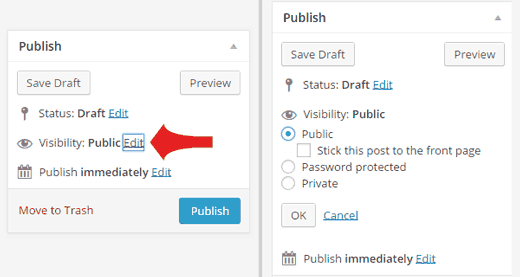
Bài viết liên quan
DEVOPS LÀ GÌ?
DEVOPS LÀ GÌ? Devops là gì Theo Wikipedia Devops là thuật ngữ chỉ tập hợp các hoạt [...]
Th9
Database là gì?
Database là gì? Database được gọi là Cơ sở dữ liệu, là một bộ sưu tập dữ liệu có [...]
Th9
Tạo Responsive và Mobile-Friendly Tooltip bằng jQuery
Việc tìm kiếm một chức năng Tooltip phù hợp với website hay blog thì không [...]
Th5
Code tự động lưu ảnh vào host khi copy bài từ nguồn khác
Như tiêu tiêu đề thôi hôm nay mình sẽ share đoạn code tự động lưu [...]
Th4
Tạo đăng nhập trên website với tài khoản google
Bạn cần người dùng vào website của bạn đăng nhập mà không cần phải đăng [...]
Th4
Xác thực người dùng với tài khoản facebook
Code xác thực người dùng trên website dựa trên tài khoản của facebook. Bạn có [...]
Th4